Hvis du trenger et miniatyrbilde for en YouTube-video eller en annen type videoprosjekt, har DaVinci Resolve de perfekte verktøyene for å gjøre det. Ikke bare kan redigeringsprogramvaren lagre stillbilder fra en video, men alle effekter du legger til miniatyrbildet forblir også knyttet til det. Vi viser deg hvordan du lager et miniatyrbilde med DaVinci Resolve og hva slags kule effekter du kan legge til det.
Innholdsfortegnelse
1. Juster innstillingene for tidslinje
Start med en tom tidslinje. Før du legger til stillbildet eller videoen på tidslinjen, må du justere innstillingene.
Mange miniatyrbilder, som YouTube, må ha en størrelse på 1280 x 720 piksler, så det er lurt å starte prosjektet med de riktige dimensjonene. Høyreklikk på tidslinjeklippet i Media Pool, og gå deretter til Tidslinjer > Tidslinjeinnstillinger.
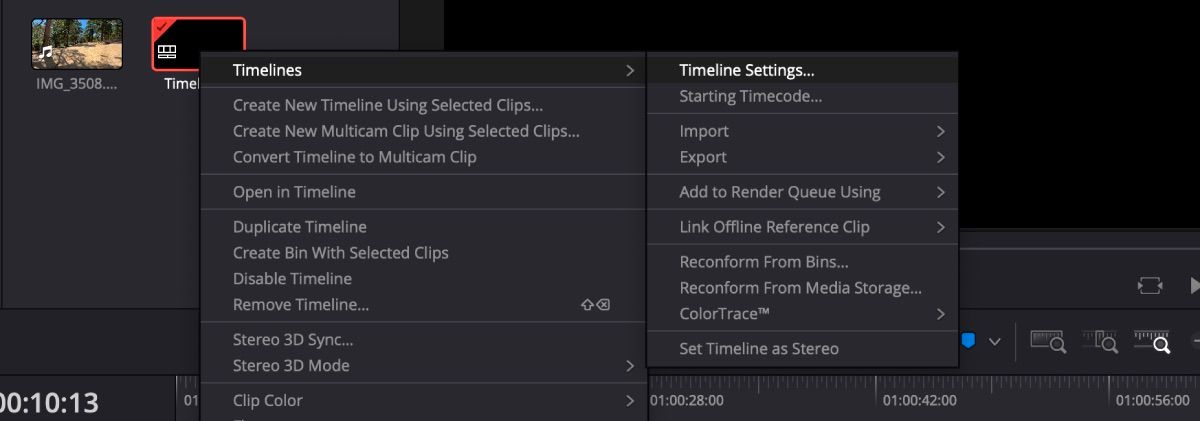
Fjern merket for Bruk prosjektinnstillinger, endre tidslinjeoppløsningen til 1280 x 720 HD 720P, og klikk OK.
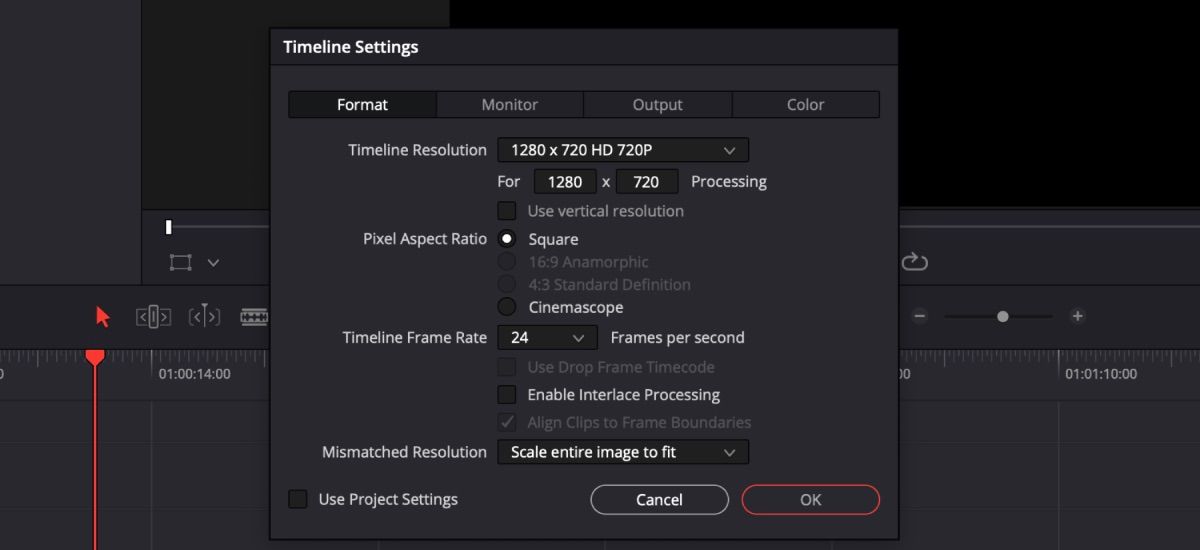
Deretter plasserer du stillbildet eller videoen på tidslinjen og begynner å legge til effekter for å gjøre den mer engasjerende. Hvis du jobber med en video, husk å dra spillehodet til rammen du vil bruke som miniatyrbilde.
Ikke bekymre deg for å lage et bilde fra en video på dette tidspunktet. Siden DaVinci Resolve 18.5 kom ut av beta, forblir effektene vedlagt når et stillbilde eksporteres.
2. Legg til kule effekter i miniatyrbildet
Det er flere måter du kan få miniatyrbildet til å skille seg ut ved å bruke forskjellige effekter.
Bruke Pitch og Yaw
Å legge til litt pitch og yaw (vippe et bilde fra venstre til høyre eller opp og ned) vil gi bildet mer dimensjon, spesielt hvis du legger til andre elementer til det.
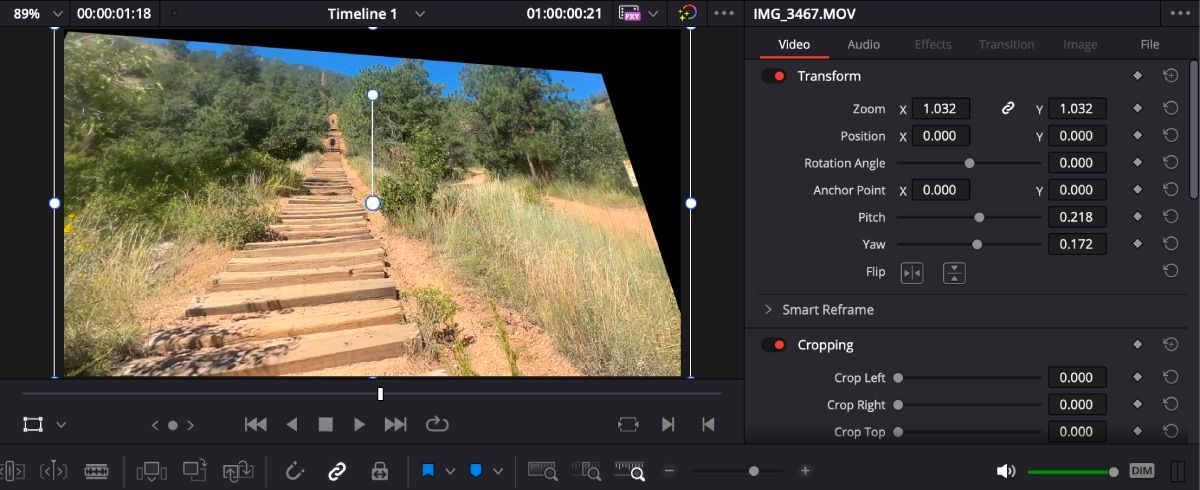
Klikk på klippet og åpne Inspektør-fanen. Under Video finner du Pitch and Yaw nær toppen. Juster vinklene til du er fornøyd med hvordan bildet ser ut.
Uskarp et objekt
For å legge til litt mystikk til miniatyrbildet ditt kan du gjøre et objekt uskarpt. Å gjøre dette for et miniatyrbilde er mindre komplisert enn å uskarpe og spore et objekt i bevegelse i DaVinci Resolve.
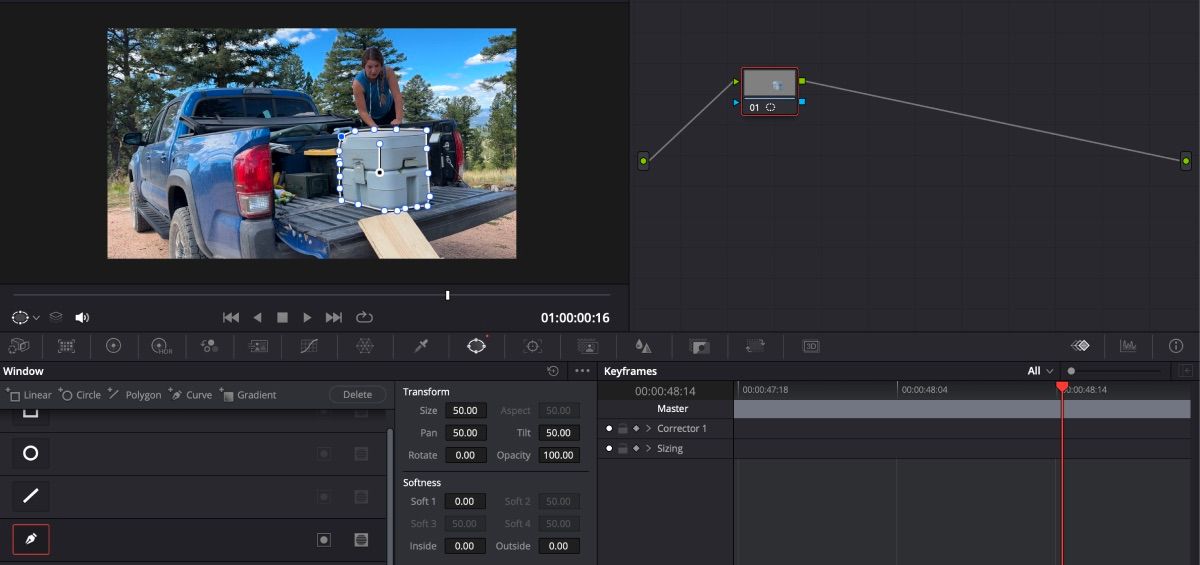
Alt du trenger å gjøre er å velge klippet og åpne fargesiden. Klikk på Vindu-ikonet i verktøylinjen under forhåndsvisningsvinduet. Velg kurveverktøyet og spor objektet du vil uskarpe – sørg for at start- og sluttpunktene kobles sammen.
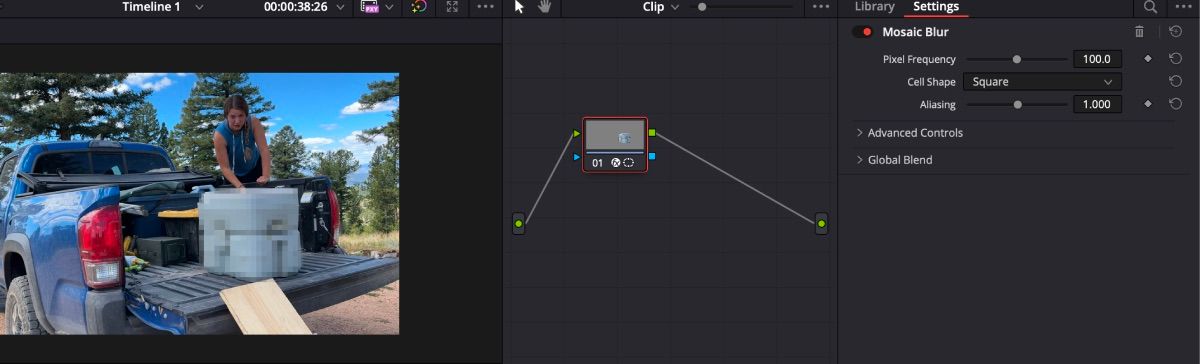
Derfra åpner du Blur-funksjonen på verktøylinjen og drar Radius-alternativet så høyt du vil at det skal gå. Hvis du heller vil ha en mosaikk-uskarphet, åpner du kategorien Effekter og drar og slipper Mosaic Blur-funksjonen over klippets node.
Plassere en tittel bak et objekt
Med det tiltenkte miniatyrbildet klart på tidslinjen, fortsett og kopier og lim inn klippet slik at det er to kopier side ved side. Derfra klikker du på det første klippet og åpner fanen Farge.
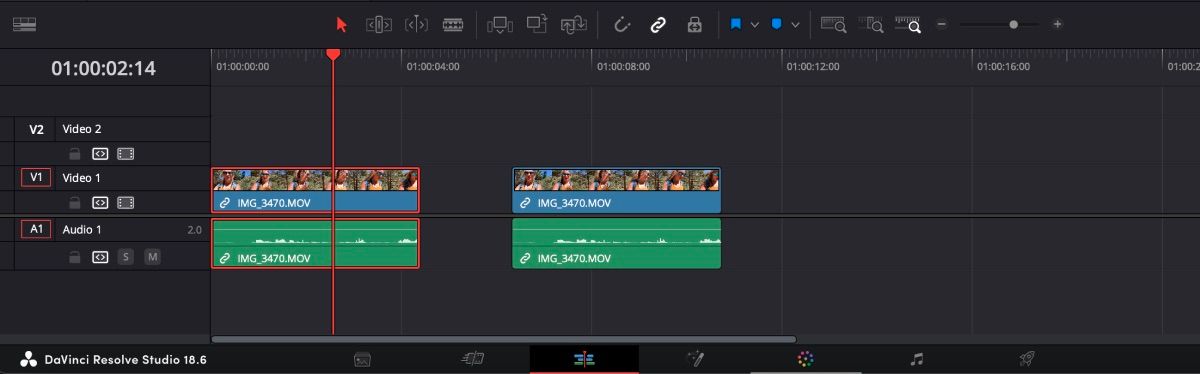
Sørg for at fanen Noder er åpen på fargesiden. Klikk på noden, velg Vindu-ikonet på verktøylinjen, og velg Kurveverktøyet.
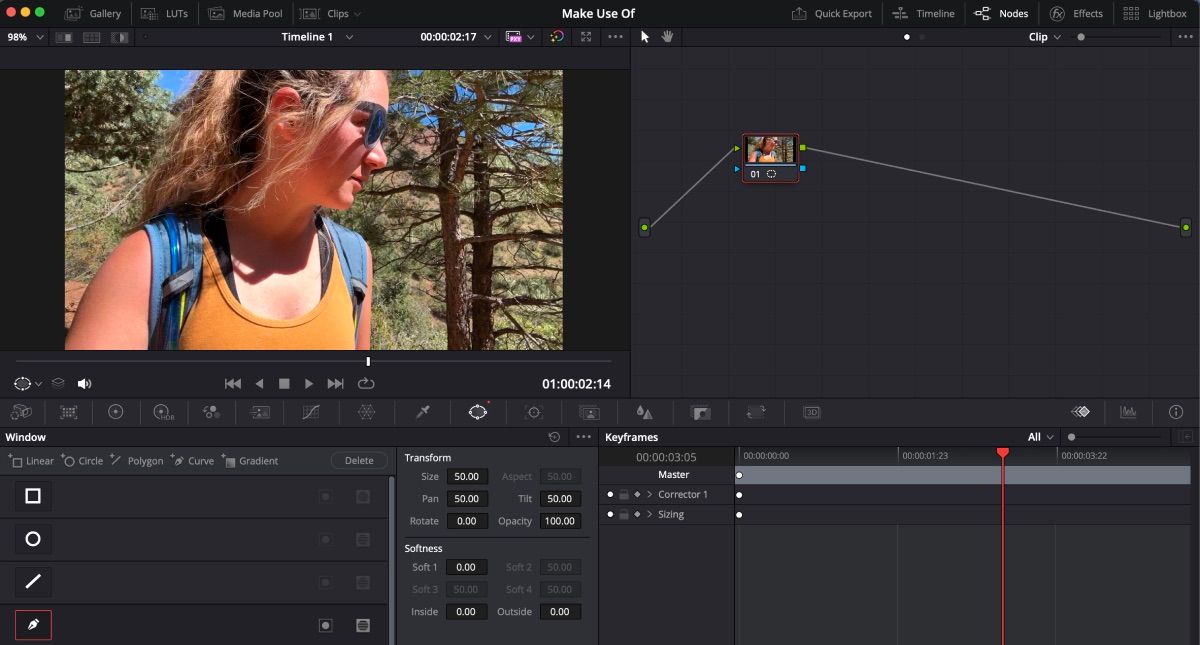
Zoom inn på klippet og bruk kurveverktøyet til å spore objektet du vil at teksten skal gå bak. Du må gjøre dette manuelt hvis du arbeider med gratisversjonen av DaVinci Resolve. Pass på at du kobler masken hele veien rundt.
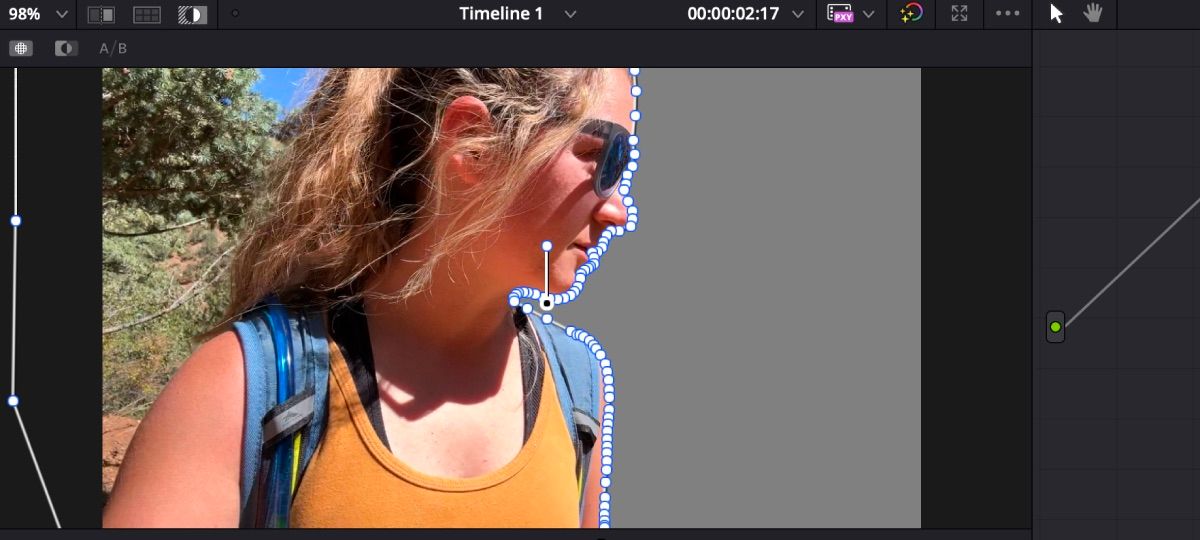
Når du er ferdig, klikker du på uthevingsikonet – det ser ut som en svart og hvit sirkel i en rektangulær boks – for å sikre at masken trer i kraft. Klikk på uthevingsikonet igjen for å slå det av.
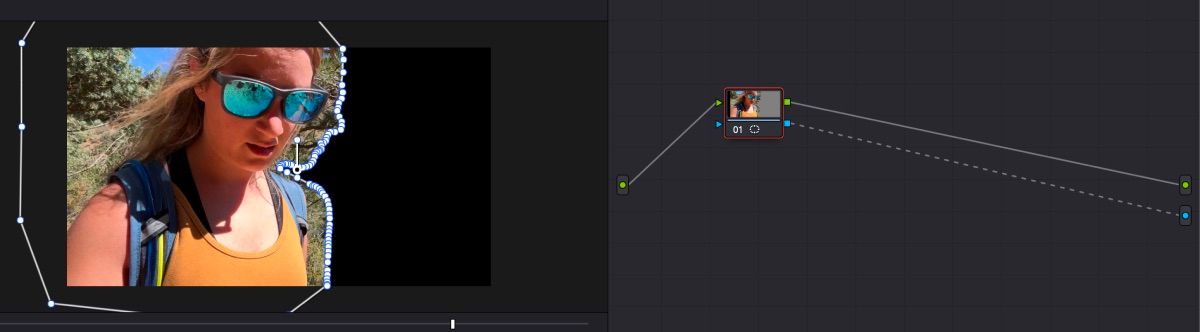
I Node-fanen høyreklikker du den tomme nodeboksen og velger Add Alpha Output. Dra den blå boksen fra klippets node til den blå Alpha Output-noden. Du vil se bakgrunnen forsvinne.
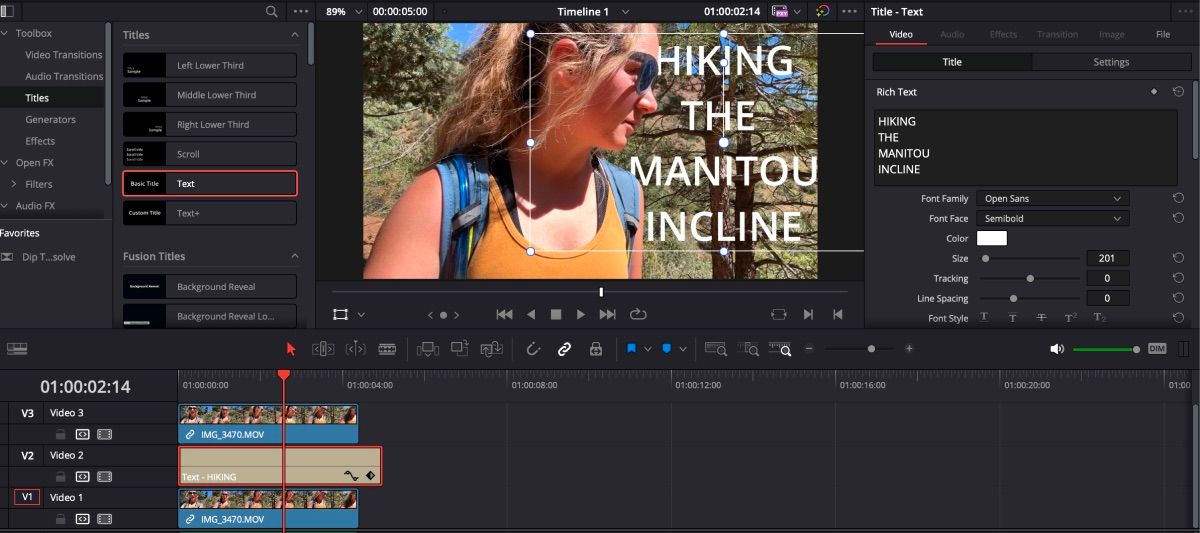
Gå tilbake til Rediger-fanen og sørg for at det nylig redigerte klippet er på spor tre. Plasser kopien av originalklippet på spor én rett under. Titteleffekten din vil gå på spor to.
3. Eksporter miniatyrbildet fra DaVinci Resolve
Etter at du er ferdig med å legge til effekter på miniatyrbildet ditt, er det på tide å eksportere det.
Sørg for at spillehodet er plassert over den nøyaktige rammen du vil lagre, gå til den øverste verktøylinjen og velg Fil > Eksporter > Gjeldende bilde som stillbilde.
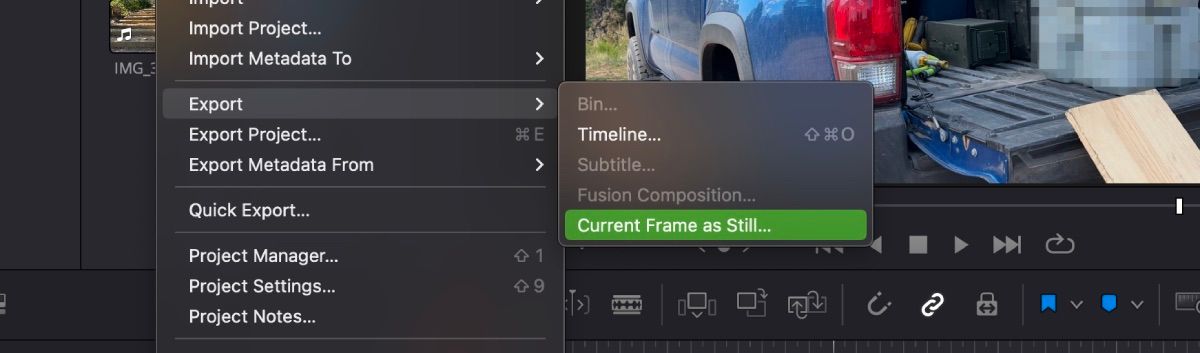
Stillbildet skal automatisk settes til å lagre som en JPEG, men sørg for i tilfelle. Du kan også lagre den som en PNG hvis det er filtypen du heller vil jobbe med. Klikk Eksporter når du har spesifikasjonene til din smak.
Lag den perfekte videominiatyren med DaVinci Resolve
DaVinci Resolve er perfekt hvis du ønsker å trimme videoer, bruke fargekorrigering eller til og med lage et miniatyrbilde med kule effekter. Det beste av alt er at du ikke trenger å laste ned separat programvare for å oppnå alt – alt du trenger for å lage et engasjerende miniatyrbilde finner du i dette videoredigeringsprogrammet.

